以下是对在 Excel 和 WPS 中设置可模糊搜索下拉菜单方法的详细说明:
如下图,我们有一列数据,想制作成下拉菜单,然后输入部分关键字,就可以模糊搜索符合条件的值,提供对应的下拉菜单供我们选择。
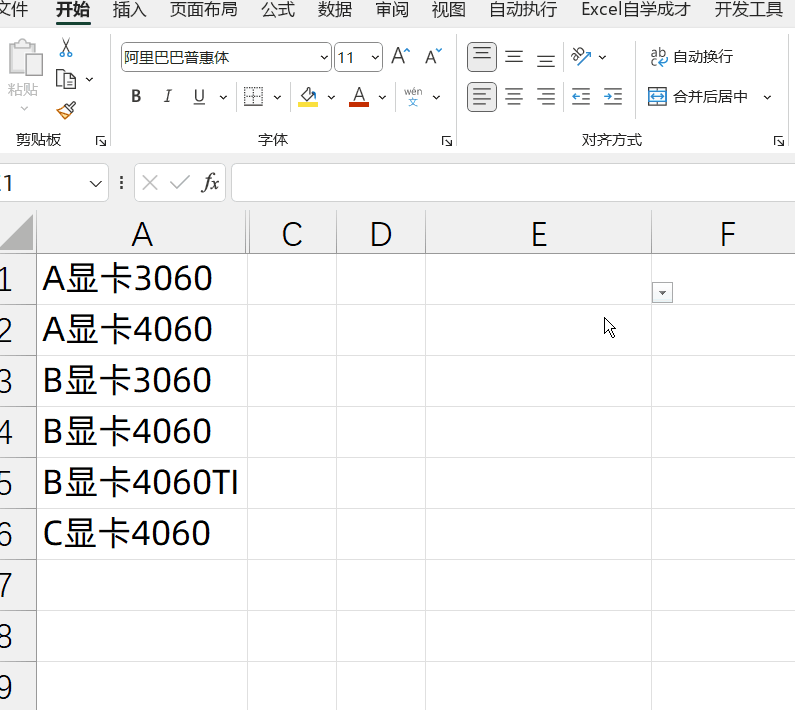
一、WPS 中的设置方法
操作步骤:
选中需要设置下拉菜单的位置,例如 D 列。
在 “数据” 选项卡下,点击 “下拉列表”。
选择 “从单元格选择”,然后选择 A 列的数据源。
点击 “确定”。
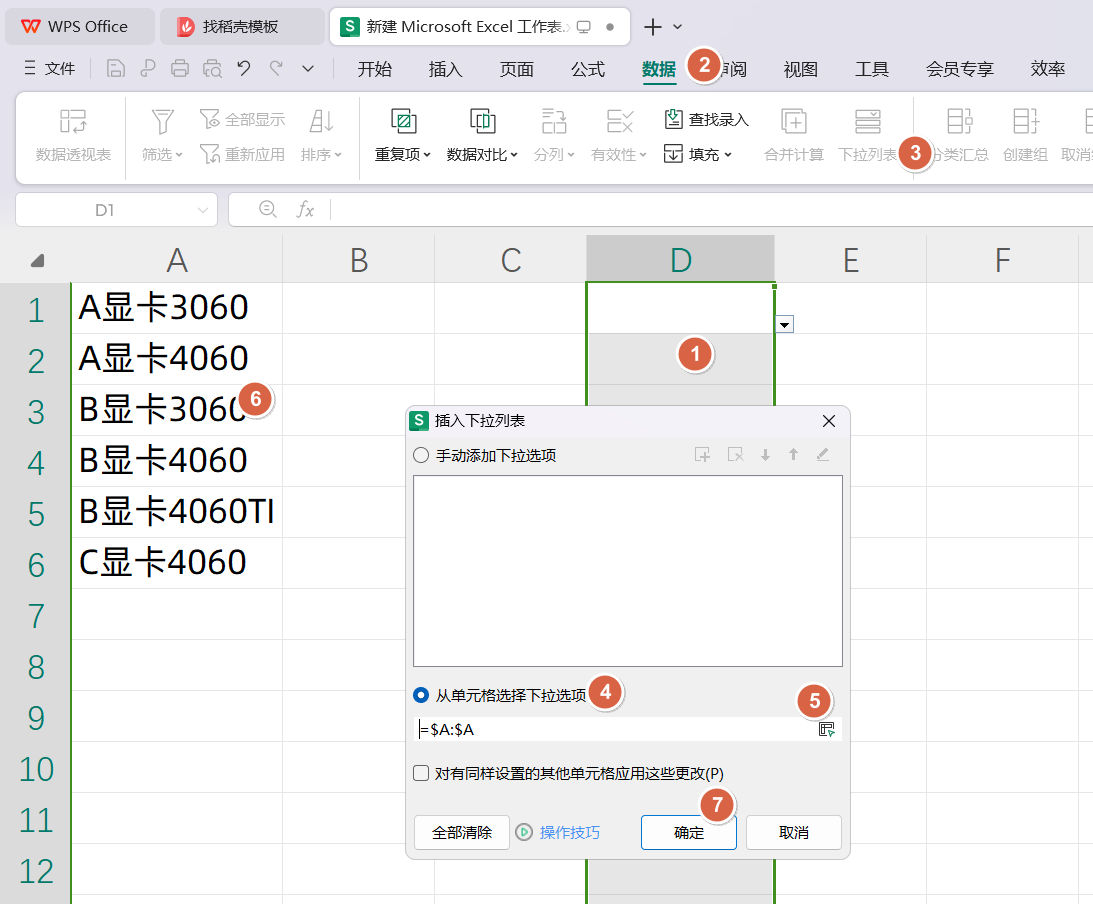
效果:
设置完成后,当输入关键字时,WPS 的 Excel 可以智能识别符合条件的那部分数据区域,非常方便。
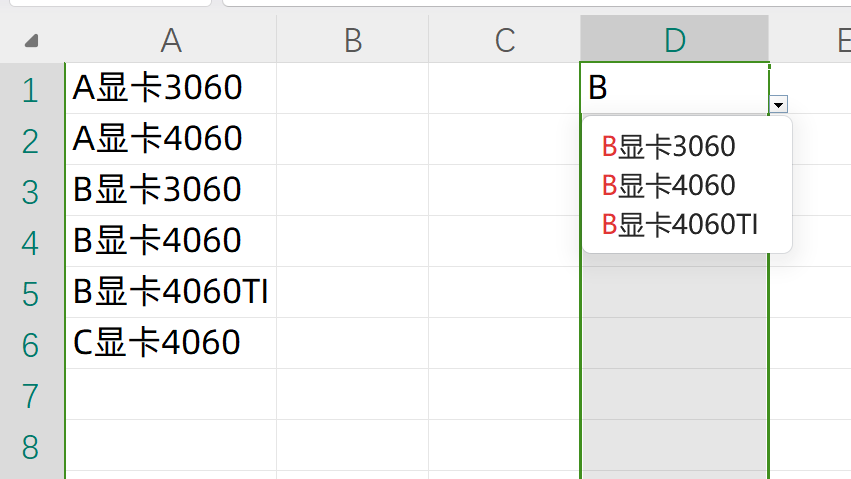
二、Office Excel 中的设置方法
1、常规数据验证的局限性:
如果在 Office Excel 中使用数据验证,然后选择 “序列”,将数据来源设置成 A 列。此时,它不能智能显示,会一次性显示出所有的数据。
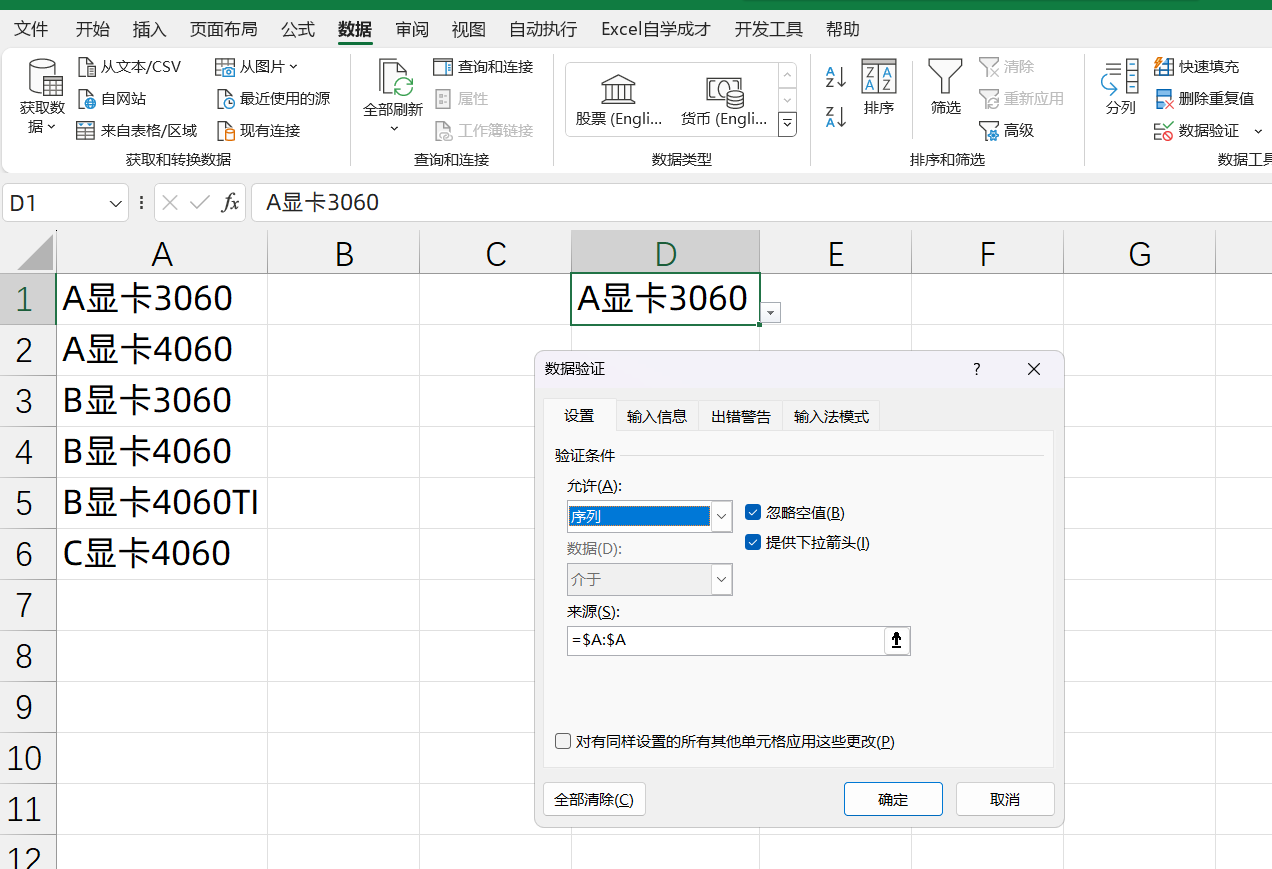
如下图,当数据量特别大的时候,选择起来就很不方便。
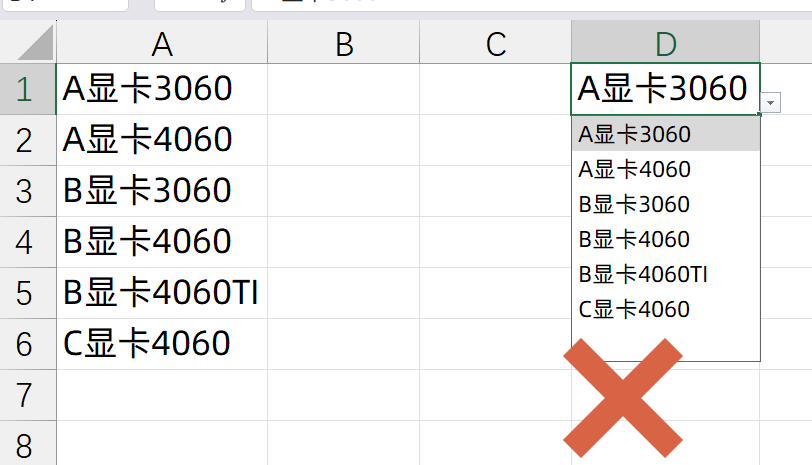
2、借助公式解决:
首先,在一个空白的单元格(例如 B1)中输入公式 “=FILTER (A1:A6,ISNUMBER (FIND (CELL ("contents"),A1:A6)))”。注意这里的数据范围要根据实际情况进行修改。
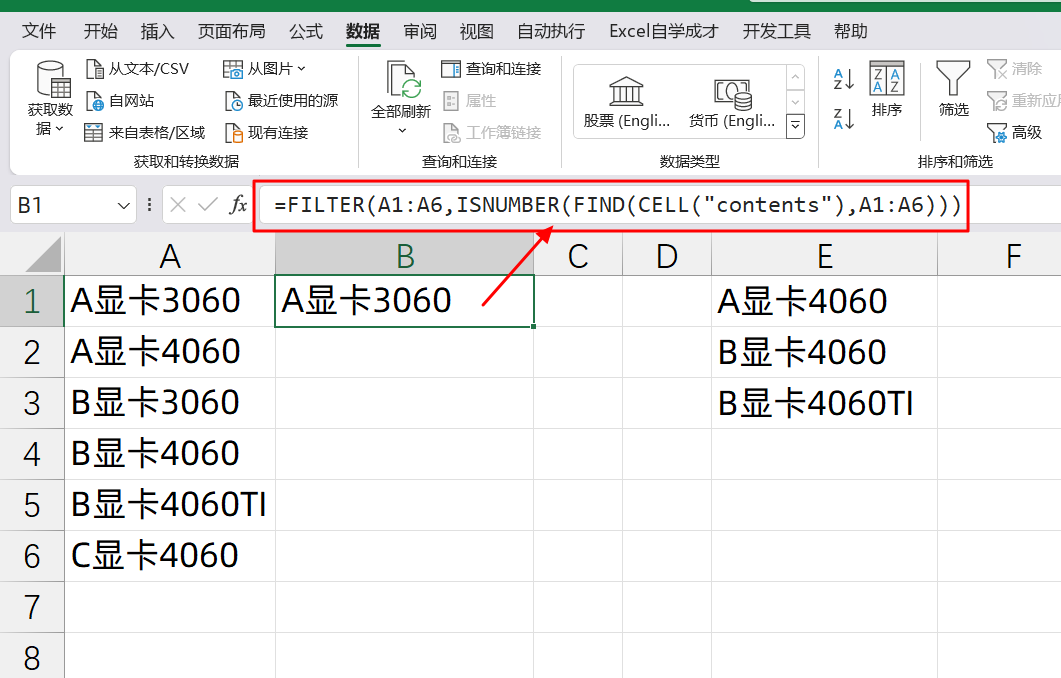
然后,在需要输入下拉菜单的位置(例如 E 列),选择数据验证,选择 “序列”。引用的数据范围输入 “=$B$1#”。因为 B1 是数组公式,后面加 “#” 号表示获取对应数组的所有结果。同时,需要将 “出错警告” 取消勾选。

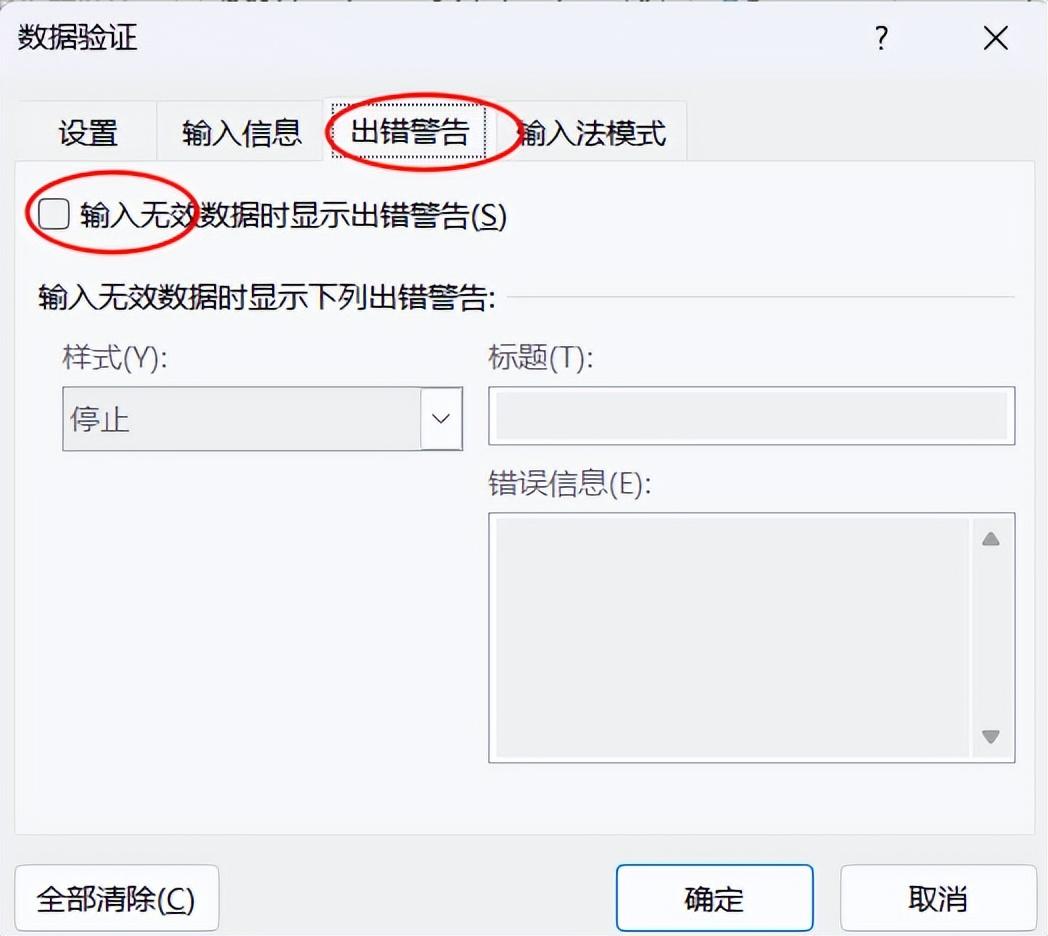
公式解析:
CELL ("contents") 返回选中单元格中的值。当输入字母 “B” 时,它就等于 “B”。然后用 FIND 函数去查找对应文本出现的位置,再用 FILTER 函数进行筛选,得到结果,作为下拉菜单的数据源。
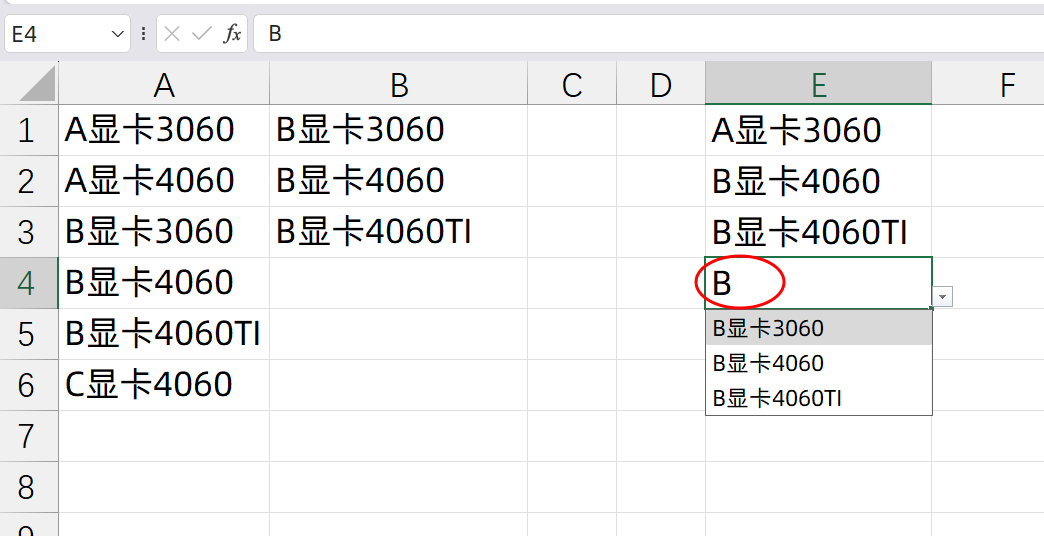
无论是在 WPS 中的 Excel 还是 Office 中的 Excel,都可以通过特定的方法制作可模糊搜索的下拉菜单。WPS 相对更加智能便捷,而 Office 中的 Excel 则需要借助公式来实现类似的功能。掌握这些小技巧,可以在数据输入时提高效率,减少错误。动手试试这个小技巧,更好地应用到实际工作中吧。





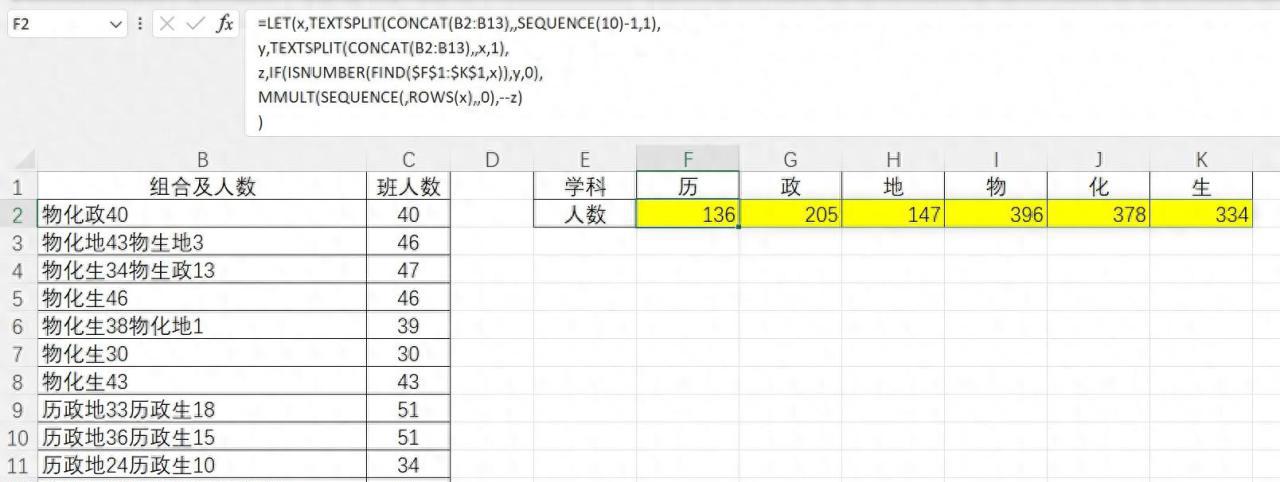
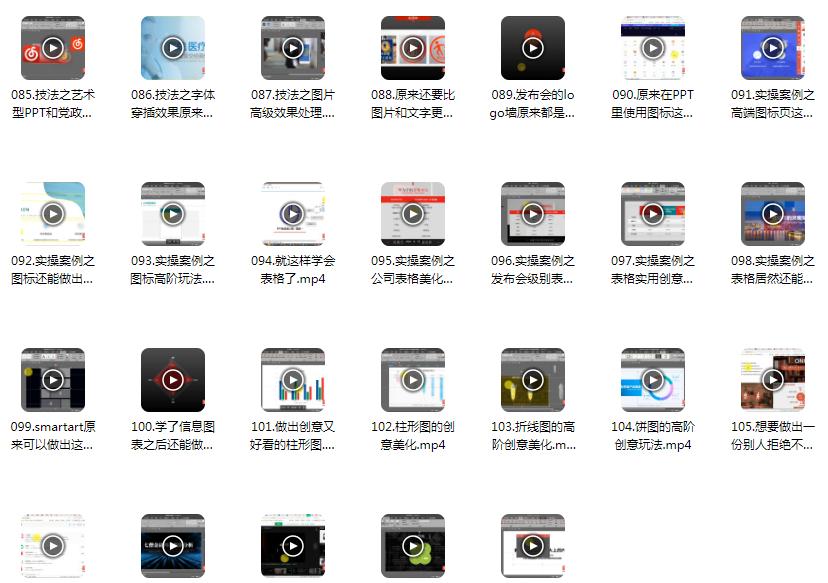
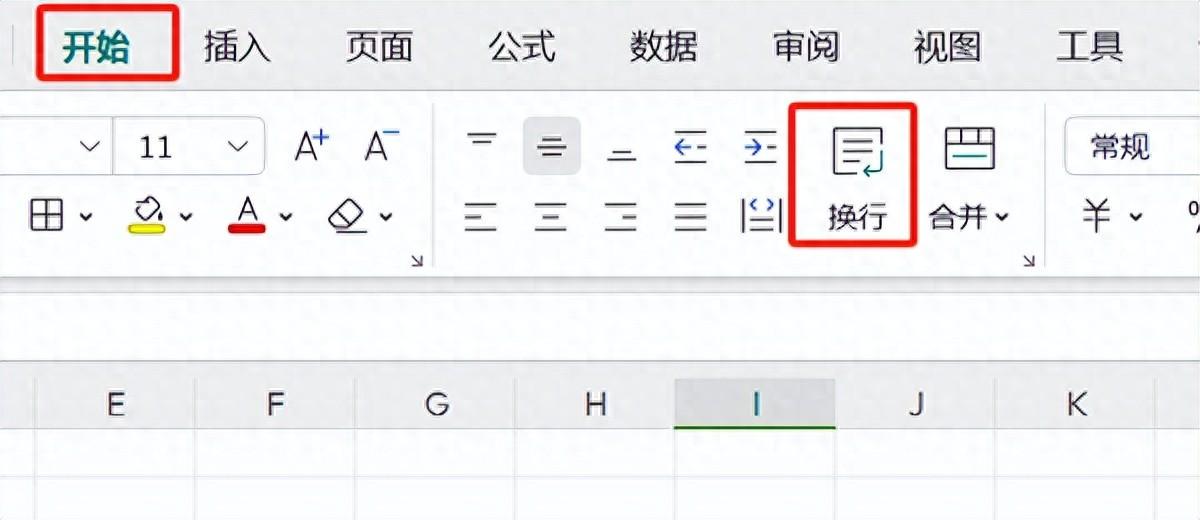
评论 (0)